Bref : Dans cet article, nous expliquerons comment installer la dernière version d’Oracle VirtualBox 7.0 dans la distribution OpenSUSE Linux.
VirtualBox est un logiciel de virtualisation x86 et AMD64/Intel64 gratuit et open source, puissant, riche en fonctionnalités, multiplateforme et populaire pour une utilisation en entreprise et à domicile. Il est destiné aux serveurs, aux ordinateurs de bureau et à une utilisation intégrée.
Il fonctionne sur Linux, les fenêtres, Macintoshet Solaris héberge et prend en charge un grand nombre de systèmes d’exploitation invités, y compris, mais sans s’y limiter, LinuxWindows, DOS/Windows, Solaris et OpenSolaris, OS/2 et OpenBSD.
Installation de VirtualBox 7.0 dans OpenSuse
Nous utiliserons l’officiel VirtualBox référentiel pour installer la dernière version de VirtualBox sur le OpenSUSE Linux distribution à l’aide des commandes suivantes.
$ wget -q https://www.virtualbox.org/download/oracle_vbox.asc $ sudo rpm --import oracle_vbox.asc $ cd /etc/zypp/repos.d $ sudo wget https://download.virtualbox.org/virtualbox/rpm/opensuse/virtualbox.repo
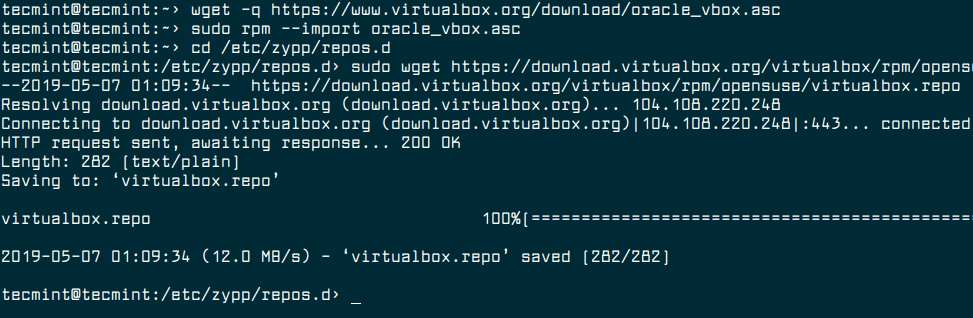
Ensuite, mettez à jour et actualisez la liste des référentiels à l’aide de la commande zypper suivante.
$ sudo zypper update $ sudo zypper refresh
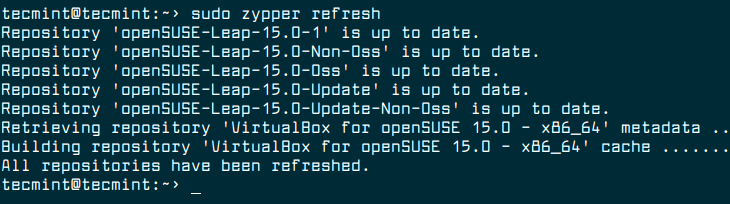
Une fois les référentiels actualisés, vous devrez installer quelques packages requis pour la construction VirtualBox les modules du noyau et les fichiers d’en-tête à l’aide de la commande suivante.
$ sudo zypper install gcc make Perl kernel-devel dkms
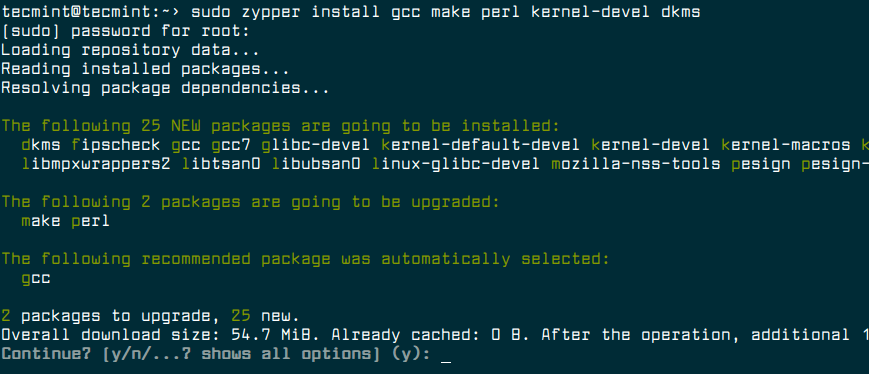
Maintenant, installez Boîte virtuelle 7.0 avec la commande suivante.
$ sudo zypper install VirtualBox-7.0
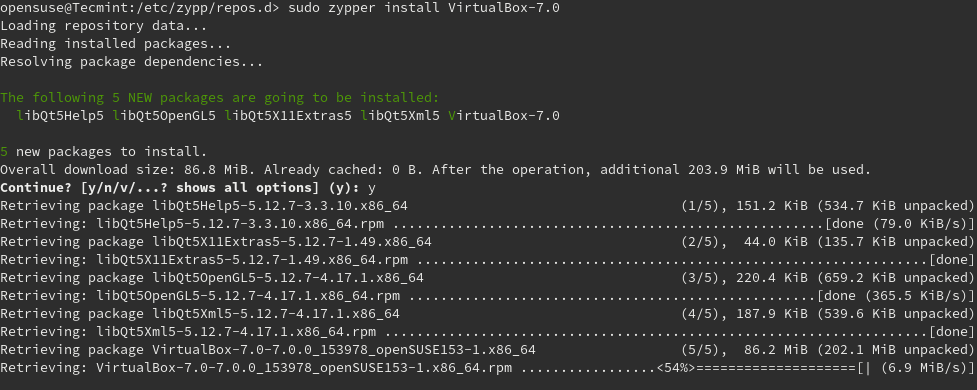
Une fois l’installation terminée, recherchez Boîte virtuelle dans le composant de recherche du menu lancement/système et ouvrez-le.
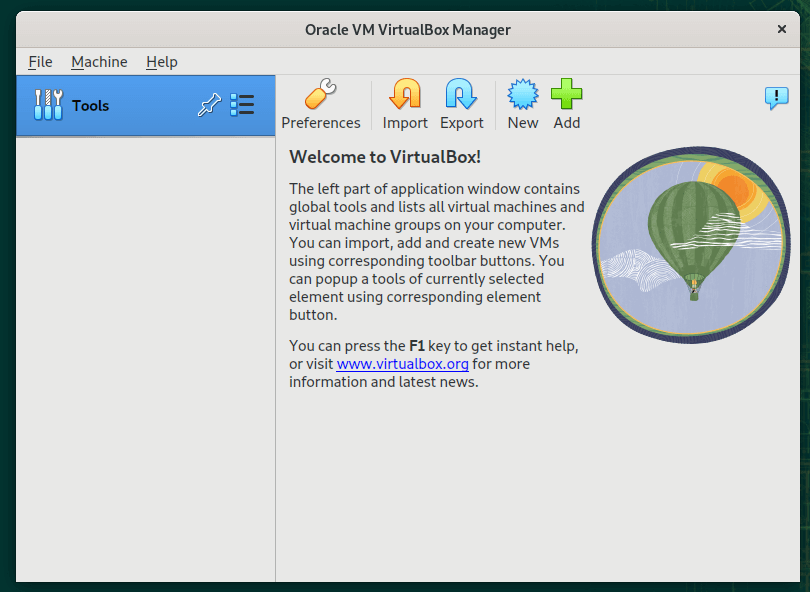
Installation du pack d’extension VirtualBox dans OpenSuse
Pack d’extensions VirtualBox étend les fonctionnalités du Boîte virtuelle Oracle VM forfait de base. Il offre des fonctionnalités supplémentaires telles que VirtualBox RDP, PXE, ROM avec prise en charge E1000, prise en charge du contrôleur hôte USB 2.0 et cryptage d’image disque avec l’algorithme AES.
Vous pouvez télécharger le Pack d’extension VirtualBox à l’aide de la commande wget suivante.
$ wget https://download.virtualbox.org/virtualbox/7.0.0/Oracle_VM_VirtualBox_Extension_Pack-7.0.0.vbox-extpack
Pour installer le pack d’extension, accédez à Dossier –> Préférences –> Outils –> Extension Manager et cliquez sur le + inscrivez-vous pour rechercher vbox-extpack fichier pour l’installer.
Après avoir sélectionné le fichier du package d’extension, lisez le message de la boîte de dialogue et cliquez sur Installer comme indiqué dans la capture d’écran suivante.
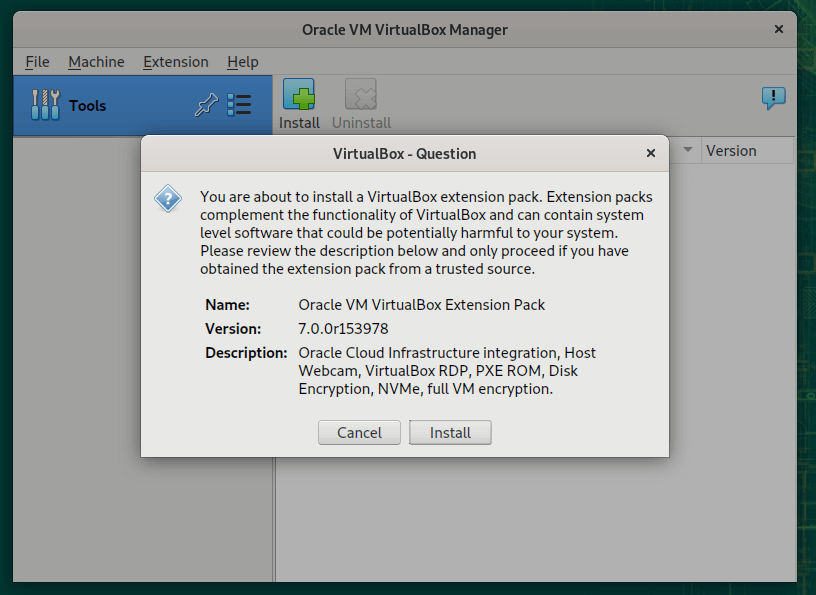
Lisez ensuite l’utilisation et l’évaluation Licence et cliquez Je suis d’accord pour lancer l’installation proprement dite. Vous serez invité à entrer votre mot de passe d’utilisateur racine et à le fournir pour continuer.
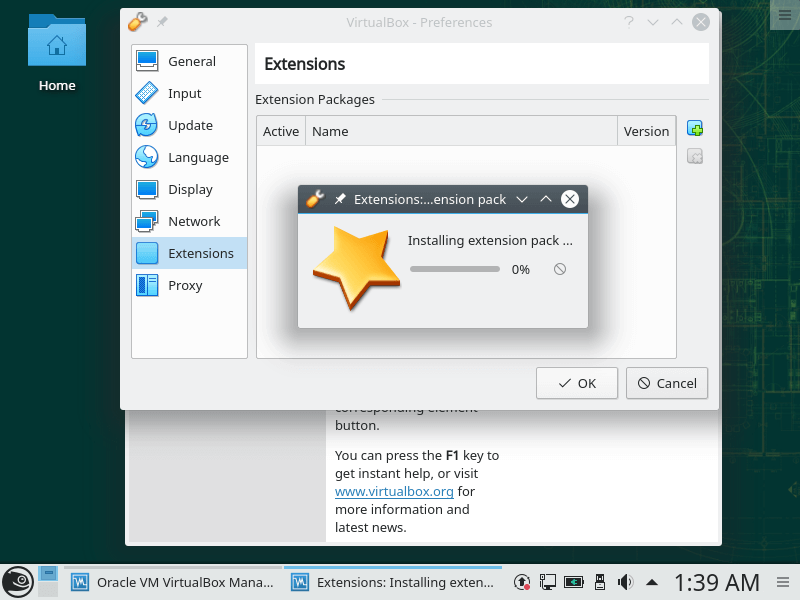
Une fois l’installation terminée, le package d’extension installé doit être répertorié sous Rallonges.
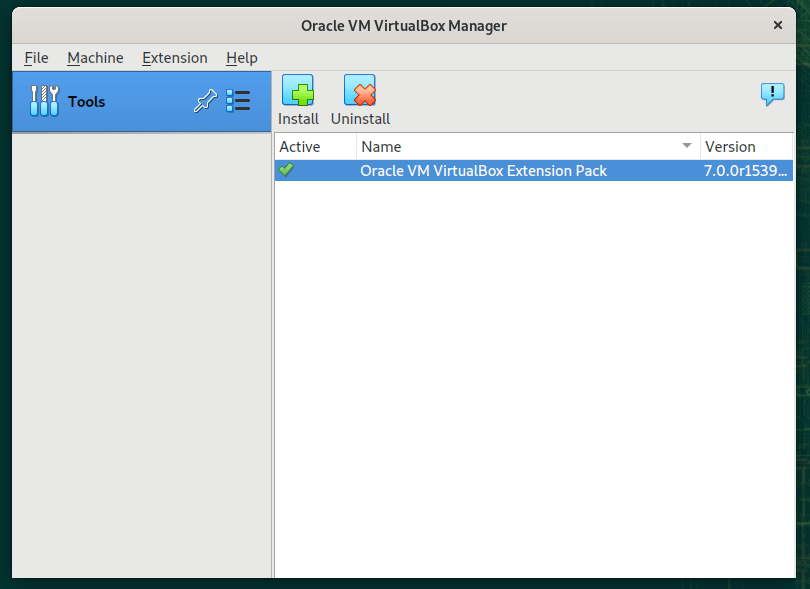
[ You might also like: How to Enable USB in VirtualBox ]
C’est tout! Dans cet article, nous avons décrit comment installer Boîte virtuelle Oracle dans ouvrirSUSE Linux. Vous pouvez poser des questions ou partager vos réflexions sur cet article via le formulaire de commentaires ci-dessous.
Si vous appréciez ce que nous faisons ici sur TecMint, vous devriez considérer :
TecMint est le site communautaire à la croissance la plus rapide et le plus fiable pour tout type d’articles, de guides et de livres Linux sur le Web. Des millions de personnes visitent TecMint ! pour rechercher ou parcourir les milliers d’articles publiés accessibles GRATUITEMENT à tous.
Si vous aimez ce que vous lisez, pensez à nous acheter un café (ou 2) en signe d’appréciation.
Nous sommes reconnaissants pour votre soutien sans fin.






![10 exemples de commandes Gzip [Compress Files in Linux]](https://media.techtribune.net/uploads/2023/06/Gzip-Command-in-Linux-238x178.png)




